Svrha novog Mac Pro -a je olakšati dodavanje više stvari u njega. Pa, i da sve ostane hladno, a da ne zvuči poput perilice rublja na ciklusu centrifugiranja. Modularna, standardna priroda dizajna Mac Pro -a također znači da ne morate plaćati Appleove cijene za nadogradnju RAM -a i pohrane. Možete ih jednostavno kupiti od negdje poput OWC -a ili Crucial -a, pa ih umetnuti u sebe. Mislim "pop". Teško je zamisliti kako dodavanje RAM -a u novi Mac Pro moglo biti lakše.
Zapravo, najteži dio može biti odvajanje svih kabela sa stražnje strane, pa možete podići poklopac.
Otvorite Mac Pro
Prvi korak je isključiti sve sa stražnje strane, uključujući i kabel za napajanje. Samo poput prethodnog Mac Pro -a za otpatke, novi model ima vanjsko kućište koje se može podići kako bi se otkrila unutrašnjost.
Na oba modela ovo kućište ima pravokutnu rupu koja otkriva I/O ploču, dio na koji priključujete napajanje, USB i sve ostalo što ste dodali na stroj. Također na oba modela nalazi se šipka preko dna ove rupe, što onemogućuje podizanje poklopca bez prethodnog isključivanja svega. Nakon što to učinite, samo okrenite ručicu na vrhu kućišta, uvijte je i zatim podignite. Zatim, baš kao i uklanjanje poklopca s kutije novog iPhonea, nježno povučete poklopac, pokušavajući ga držati poravnatim radi lakšeg izlaska.
Navlake za RAM
Kad jednom uđete, plovidba je obična. Samo skinite poklopce s RAM DIMM utičnica (postoje dva odjeljka ili banke). Ako instalirate RAM u prazna mjesta, samo ga gurnite dok ne klikne kućište. Ako uklanjate DIMM -ove kako biste stvorili prostor za nove, veće RAM -ove, pritisnite tipke za izbacivanje na oba kraja starih modula kako biste ih oslobodili, a zatim ih izvucite.

Fotografija: Apple
Možda ste to primijetili nula alata je potrebna za ovu nadogradnju. Osim ako prste i palce ne računate kao alate, to je potpuno legitimno. U svakom slučaju, nećete morati loviti torx ključ samo da biste ušli u svoje računalo.
Jedan alat koji biste trebali pogledati je Appleov vodič za konfiguraciju Mac Pro RAM -a. Na svom Mac Pro -u idite na Izbornik Applei kliknite O ovom Macu. Zatim kliknite karticu Memorija. Vidjet ćete nešto ovako:
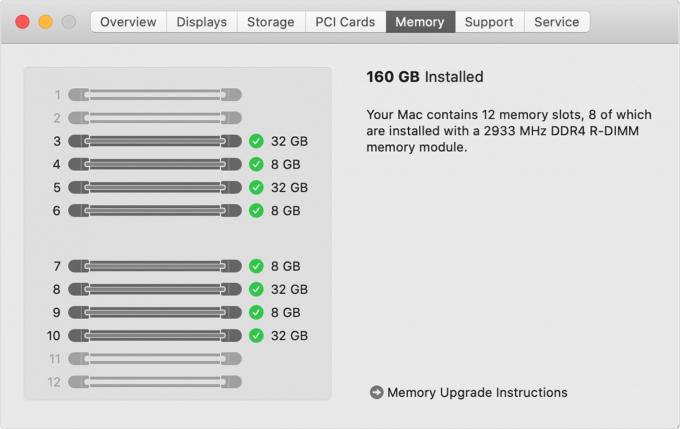
Fotografija: 160 GB RAM -a! 160!
Ovaj vodič ne samo da vam pokazuje gdje su instalirani vaši RAM DIMMS -ovi, već će vam preporučiti da ih zamijenite ako otkrije da bi se mogli bolje ponašati u različitim utorima.
Mac još uvijek nije najlakše otvoriti
Računala Appleovih tornjeva oduvijek je bilo prilično lako otvoriti. Prije sam posjedovao originalni PowerMac G5 za ribanje sira, a ući unutra bilo je jednostavno kao okrenuti jezičak i podići bočnu ploču. Na taj bi se način ventilatori odmah okrenuli do maksimuma (ista se stvar događa na novom Mac Pro uređaju ako ga priključite i uključite s isključenim poklopcem).
Čak su i neki Appleovi MacBooksi ponudili jednostavnu nadogradnju tvrdog diska i RAM -a. Na primjer, originalni unibody MacBook i MacBook Pro dopuštaju vam zamijenite novi tvrdi disk samo otvaranjem ploče na dnu stroja i uklanjanjem baterije (da, tih dana možete i sami ukloniti bateriju).
Ali danas, ako želite ultimativno laku nadogradnju, morat ćete to platiti.
